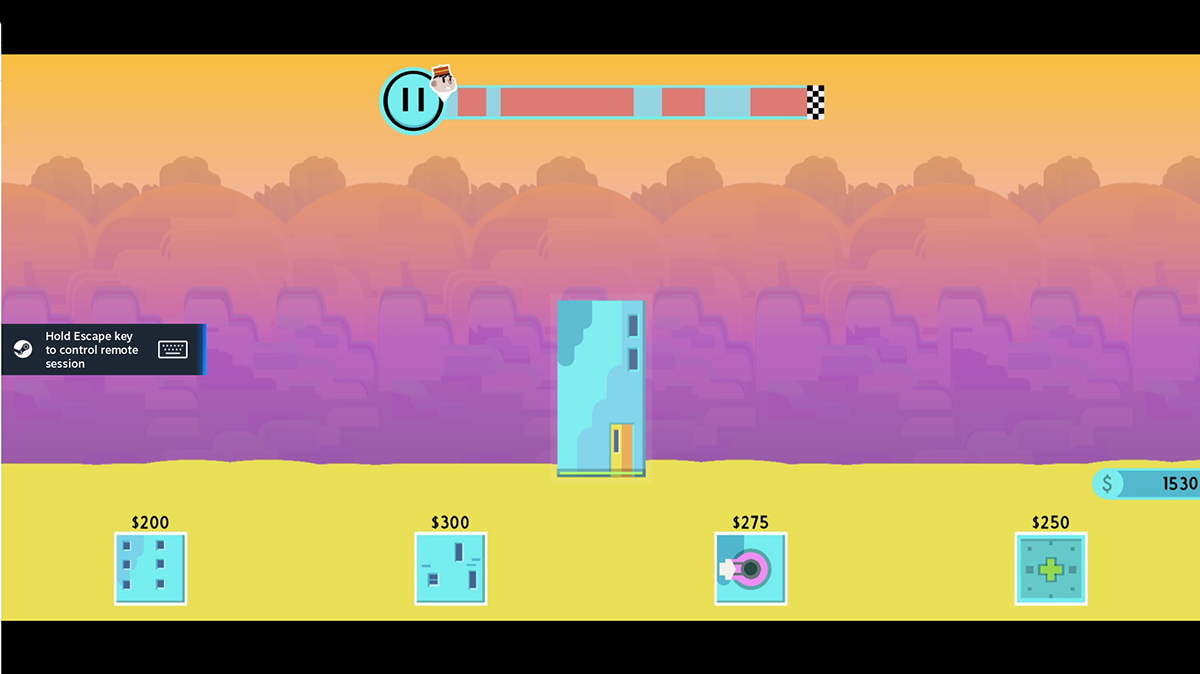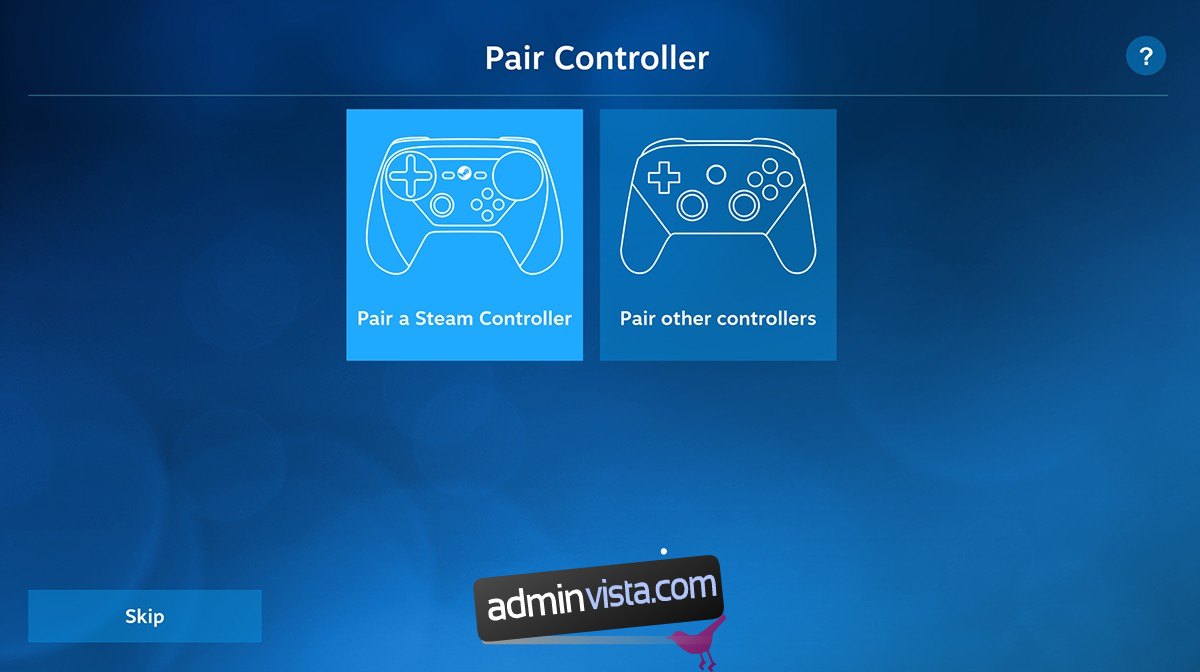Valve har en fristående Steam Link-spelströmningsklient för Linux, Mac OS, Windows och mobil. Med den kan du strömma spel som körs på en speldator via Steam till Steam Link-appen. Det är ett utmärkt alternativ för Linux-spelare som vill spela stationära PC-spel på sina bärbara datorer. Så här ställer du in det.
Obs: du måste ha en Linux-speldator som kör Steam, tillsammans med en annan dator som kör Steam Link-applikationen på Linux för att fjärrspel ska fungera.
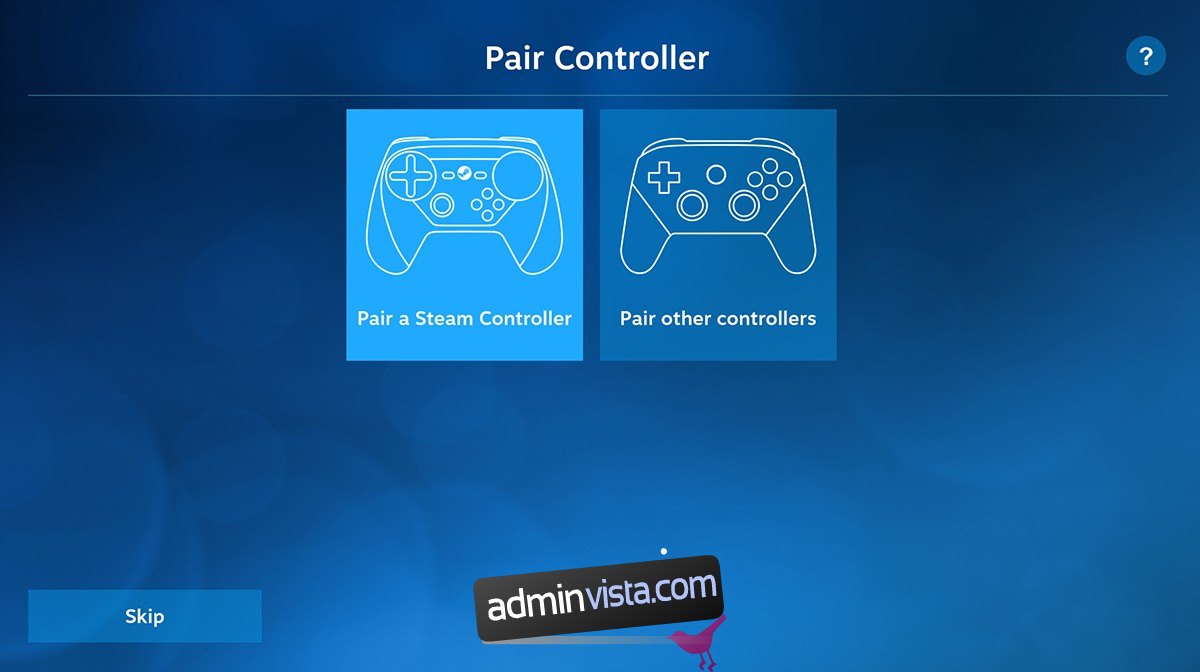
Innehållsförteckning
Installera Steam link-appen på Linux
Det är möjligt att strömma Steam-spel till ditt Linux-skrivbord med Steam-klienten. Med det sagt är det mycket lättare att använda Valves dedikerade Steam-länkklient. Tyvärr kommer den här appen inte förinstallerad på några Linux-operativsystem där ute. Istället måste den installeras.
För att få Steam-länk-appen att fungera på din Linux-dator, börja med att öppna ett terminalfönster på Linux-skrivbordet. Du kan öppna ett terminalfönster på skrivbordet genom att trycka på Ctrl + Alt + T på tangentbordet. Eller sök efter ”Terminal” i appmenyn.
När terminalfönstret är öppet och redo att användas kan installationen av Steam Link börja. Följ installationsinstruktionerna nedan som motsvarar det Linux-operativsystem du använder för närvarande.
Flatpak
Flatpak-utgåvan av Steam Link är det bästa sättet att få appen att fungera på Linux. Flatpak fungerar inte bara på de flesta Linux-operativsystem, utan det är lätt att installera. För att komma igång måste du ställa in Flatpak runtime på din dator.
För att ställa in Flatpak-runtime på din Linux-dator, installera ”flatpak”-paketet. Om du inte kan ta reda på hur du ställer in körtiden, följ vår guide i ämnet. Det kommer att gå över hur man konfigurerar Flatpak.
Efter att ha ställt in Flatpak runtime på din dator kan installationen av Steam Link börja. Använda flatpak remote-add kommandot nedan. Detta kommando kommer att lägga till Flathub-appbutiken till ditt system.
flatpak remote-add --if-not-exists flathub https://flathub.org/repo/flathub.flatpakrepo
Med Flathub tillagd, installera Steam Link-applikationen med hjälp av flatpak installera kommando.
flatpak install flathub com.valvesoftware.SteamLink
Arch Linux AUR
Den fristående Steam Link-applikationen är tillgänglig för Arch Linux-användare via AUR. För att få det att fungera måste du konfigurera Trizen AUR-hjälpverktyget. Använd kommandona nedan och ställ in Trizen-verktyget.
sudo pacman -S git base-devel git clone https://aur.archlinux.org/trizen.git cd trizen/ makepkg -sri
Med Trizen AUR-hjälparapplikationen igång, använd trizen -S kommandot för att installera den senaste versionen av Steam Link-appen på din Arch Linux-dator.
trizen -S steamlink
Hur man streamar Steam-spel till ditt Linux-skrivbord
För att strömma Steam-spel till ditt Linux-skrivbord med Steam Link, följ steg-för-steg-instruktionerna nedan.
Steg 1: Starta Steam Link-applikationen på Linux-skrivbordet genom att söka efter det i appmenyn. När appen är öppen kommer du att se skärmen ”Pair Controller”. Om du vill, välj ”Para ihop en Steam-kontroller” eller ”Para ihop andra kontroller.”
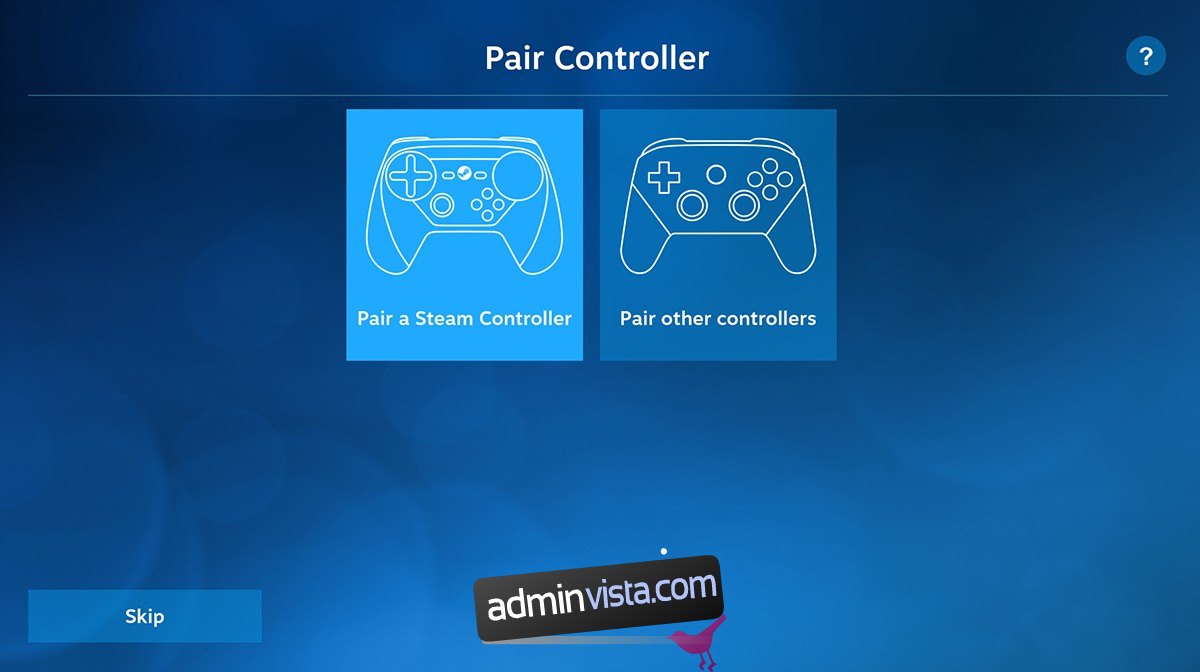
Vill du inte para ihop en kontroller till Steam Link-appen? Klicka på knappen ”Hoppa över” för att fortsätta.
Steg 2: När du har konfigurerat din handkontroll ser du skärmen ”Anslut till dator”. Härifrån kommer du att kunna ansluta till din Linux-speldator som kör Steam.
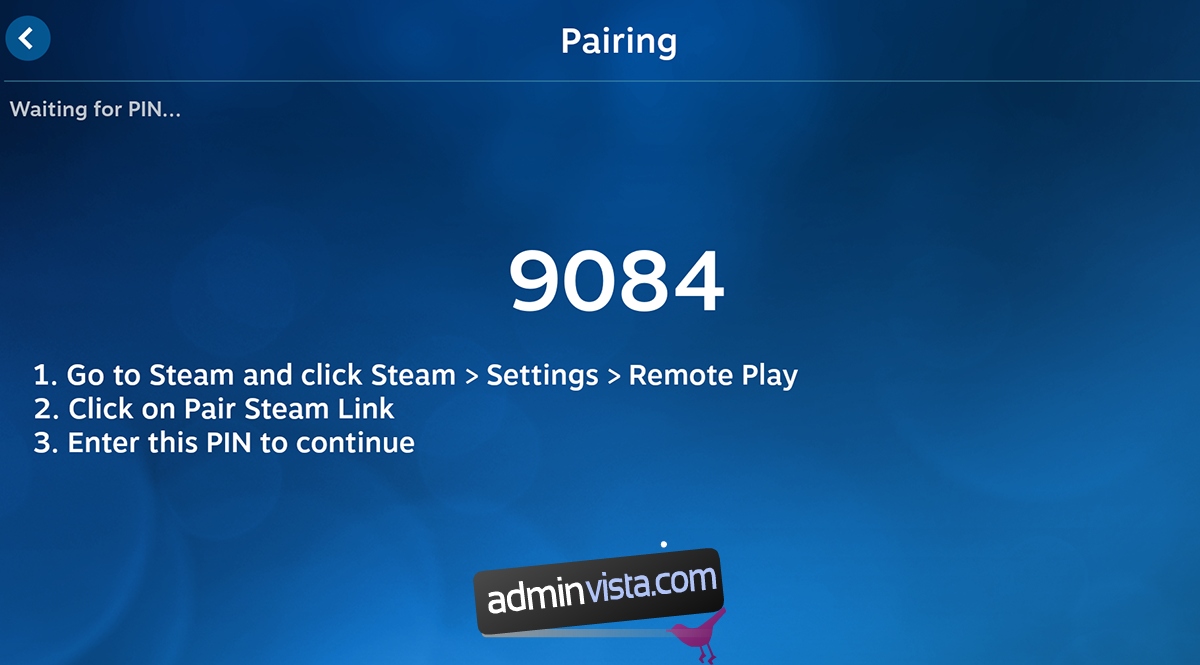
Luta dig tillbaka och låt Steam Link upptäcka din Linux-speldator. Om den inte kan upptäcka din dator, välj knappen ”Annan dator”. Följ sedan instruktionerna på skärmen som Steam Link-appen ger dig för att para ihop din Link-app med datorn.
Steg 3: När ihopparningen är klar, klicka på din fjärrdator för att komma åt den i Steam Link-appen. Efter det får du fjärråtkomst till datorn i Steam Big Picture. Härifrån kan du söka efter ett videospel att installera.
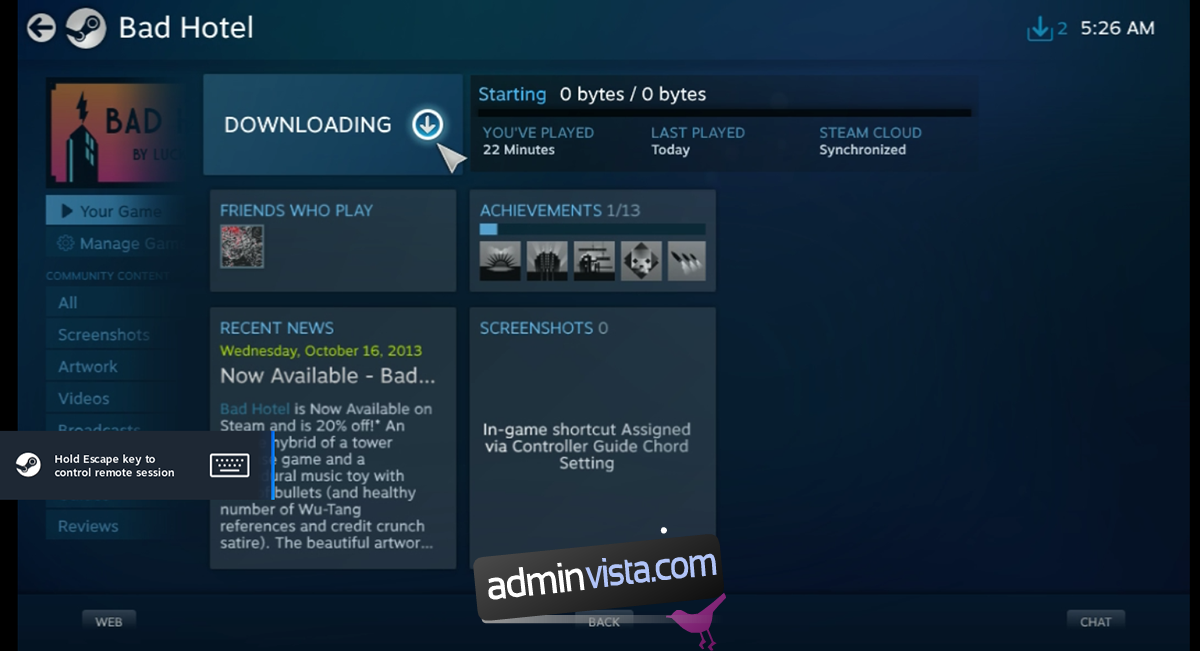
Steg 4: Med ett videospel installerat på fjärrdatorn kan spelandet börja. Välj ditt spel i Steam-biblioteket och klicka på ”SPEL”-knappen för att starta fjärrspelet. När du väljer ”SPEL”, kom ihåg att det kan ta tid att ladda upp spelet för den fjärranslutna Linux-datorn, eftersom den är över LAN.
Steg 5: När ”PLAY”-knappen är vald, kommer Steam Link att visa skärmen ”Launching”. Efter att ”Launching”-skärmen öppnas, kommer spelet att visas i Steam Link-applikationen. Njut av ditt spel!

Om du vill avsluta streamingen i Steam Link-appen, håll nere Fly tangenten på tangentbordet. När du gör detta visas en meny. Använd den här menyn och välj knappen ”Stoppa strömning” för att avsluta din fjärrspelssession med den nätverksanslutna speldatorn.